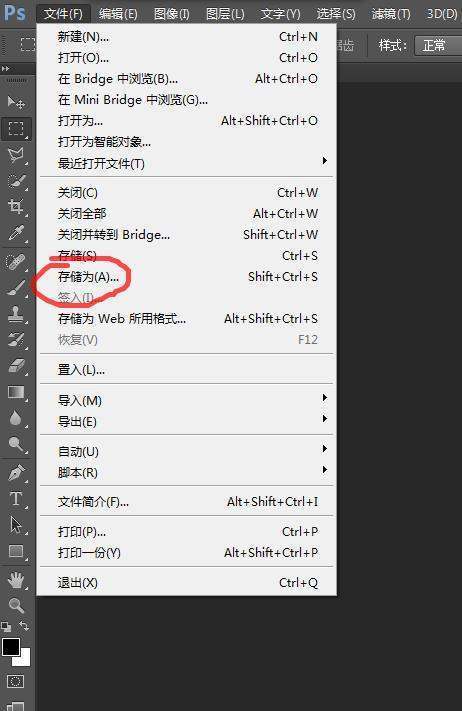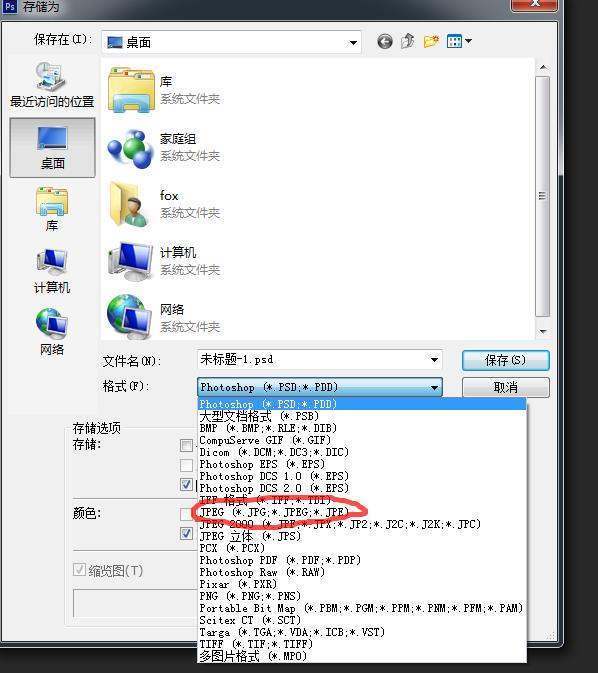CAD转白底黑线JPG,超简单操作分享
先在CAD里搞个虚拟打印机:
1. 点文件→打印机管理器
2. 双击打开添加打印机向导
3. 一路点下一步
4. 到选型号那步,生产商找Adobe,型号选PostScript Level 1
5. 继续狂点下一步,最后点确认
搞定!这就加了个叫Postscript Level 1.pc3的打印机~
然后开始打印:
1. 按Ctrl+P调出打印界面
2. 打印机选刚才那个Postscript Level 1.pc3
3. 打印样式选acad.ctb,点后面的编辑
→ 把所有颜色都改成黑色(重点!)
→ 淡显调到100%
→ 线宽建议设成0.1mm
→ 保存设置
4. 勾上打印到文件,路径选桌面,文件名随便起个比如1,保存
5. 图纸尺寸选A3就行(ISO A3)
6. 方向看需求选横或竖
7. 打印比例选按图纸空间缩放
8. 打印偏移勾居中
9. 打印区域选窗口,框选你要导的图
10. 点完全预览,右键→打印
好了,CAD已经存成一个虚拟文件在桌面了!
接下来上PS处理:
1. 打开PS,点文件→打开,选桌面上那个1文件
2. 导入时分辨率填100左右就行(像素/厘米),太大会卡
3. 点确定,图就进来了,自动变成图层1
4. 新建一个图层2,拖到图层1下面
5. 选中图层2,按Ctrl+Delete用背景色填充(左边工具栏选白色)
6. 完美!现在就是白底黑线了
7. 最后文件→另存为,格式选JPG,收工!
搞定收工~简单粗暴有效,亲测可用!
先在CAD里搞个虚拟打印机:
1. 点文件→打印机管理器
2. 双击打开添加打印机向导
3. 一路点下一步
4. 到选型号那步,生产商找Adobe,型号选PostScript Level 1
5. 继续狂点下一步,最后点确认
搞定!这就加了个叫Postscript Level 1.pc3的打印机~
然后开始打印:
1. 按Ctrl+P调出打印界面
2. 打印机选刚才那个Postscript Level 1.pc3
3. 打印样式选acad.ctb,点后面的编辑
→ 把所有颜色都改成黑色(重点!)
→ 淡显调到100%
→ 线宽建议设成0.1mm
→ 保存设置
4. 勾上打印到文件,路径选桌面,文件名随便起个比如1,保存
5. 图纸尺寸选A3就行(ISO A3)
6. 方向看需求选横或竖
7. 打印比例选按图纸空间缩放
8. 打印偏移勾居中
9. 打印区域选窗口,框选你要导的图
10. 点完全预览,右键→打印
好了,CAD已经存成一个虚拟文件在桌面了!
接下来上PS处理:
1. 打开PS,点文件→打开,选桌面上那个1文件
2. 导入时分辨率填100左右就行(像素/厘米),太大会卡
3. 点确定,图就进来了,自动变成图层1
4. 新建一个图层2,拖到图层1下面
5. 选中图层2,按Ctrl+Delete用背景色填充(左边工具栏选白色)
6. 完美!现在就是白底黑线了
7. 最后文件→另存为,格式选JPG,收工!
搞定收工~简单粗暴有效,亲测可用!